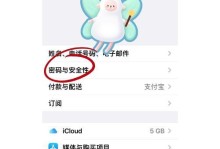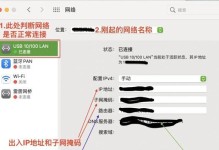亲爱的电脑迷们,你是否曾好奇过你的电脑是从何时诞生的呢?想知道它的生产日期,是不是感觉像是在揭开一段神秘的历史呢?别急,今天就来手把手教你如何轻松查到电脑的生产日期,让你的电脑不再是个谜!
一、BIOS里的秘密
想要知道电脑的生产日期,首先得进入BIOS。这就像打开了一扇通往电脑内心世界的大门。那么,怎么进入BIOS呢?
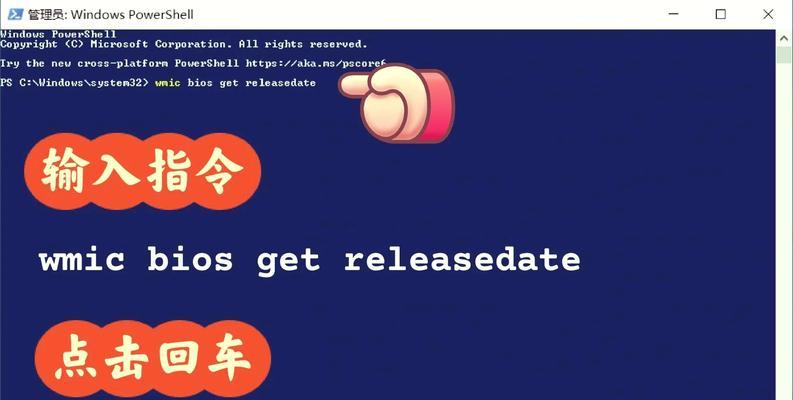
1. 重启你的电脑,在启动过程中,按下特定的键,通常是F2、F10、Delete或Esc,具体取决于你的电脑品牌。
2. 进入BIOS后,找到“System Information”或类似的选项,这里通常会显示你的电脑生产日期。
二、命令行里的魔法
如果你更喜欢科技感十足的操作,那么命令行就是你的不二之选。在Windows系统中,你可以这样操作:
1. 打开“命令提示符”或“PowerShell”,你可以通过按Win键 R,输入cmd或powershell,然后回车打开。
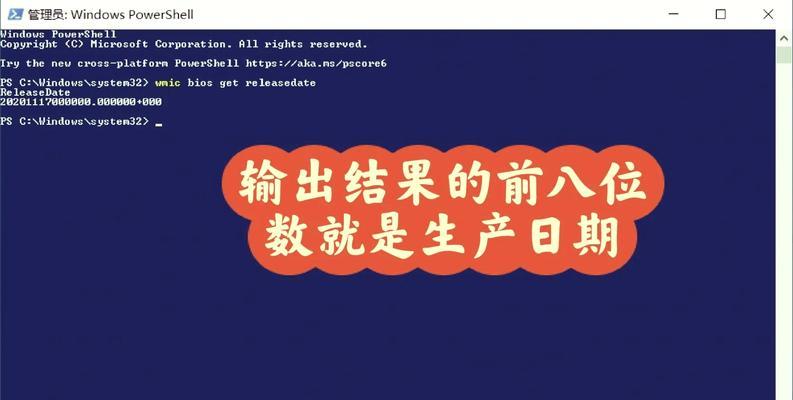
2. 在命令行中输入“systeminfo”并回车,你会看到“BIOS Version”或“BIOS Date”,这通常反映了你的电脑的出厂时间。
3. 或者,你可以输入“wmic bios get serialnumber”来获取序列号,然后根据序列号查询官网或联系厂商。
三、Mac的优雅查询
如果你是Mac用户,那么查询生产日期的过程就更加简单优雅了。
1. 点击苹果菜单,选择“关于本机”。
2. 在弹出的窗口中,找到“序列号”并复制。
3. 打开Apple支持页面,输入序列号,可能会显示保修日期及生产信息。
四、设备上的线索
有时候,电脑的生产日期就藏在设备的上。
1. 对于笔记本电脑,你可以检查底部或电池仓内的。
2. 对于台式电脑,你可以查看机箱背面或侧面。
五、厂商官网和第三方工具
如果你有品牌电脑,比如Dell、HP、Lenovo等,可以通过官网输入序列号进行查询。此外,还有一些第三方工具,如CPU-Z、HWINFO等,可以帮助你更全面地检测和查询电脑的各项硬件信息,包括出厂日期。
1. 下载并安装HWiNFO,启动软件,选择Summary-only或Sensor-only模式,查看详细信息。
2. 在软件界面中,查找主板或处理器相关信息,通常在System Summary或Motherboard下,可以找到生产日期。
通过以上这些方法,你就可以轻松地查到你的电脑的生产日期了。这不仅是对电脑的一次深入了解,也是对它的一份尊重。现在,你准备好揭开你电脑的神秘面纱了吗?快来试试吧!